„IPad“ bus išjungtas, jei įvesite neteisingą kodą kelis kartus iš eilės. Negalite atrakinti ar naudoti išjungto įrenginio, neištrynę turinio ir nustatymų kompiuteriu.
Nesvarbu, ar pamiršote kodą, ar kas nors kitas išjungė jūsų „iPad“, toliau galite sužinoti, kaip jį ištaisyti. Jei neturite atsarginės kopijos, paaiškinome, kaip patikrinti, kokie duomenys jau išsaugoti „iCloud“.
Žmonėms, ieškantiems pagalbos dėl neįgalaus „iPhone“, patikrinkite šį straipsnį!
Kaip pataisyti išjungtą „iPad“?
Kai jūsų „iPad“ bus išjungtas ir sakys „Bandykite dar kartą po 15 minučių“, palaukite laikmatį ir įveskite savo kodą, kad jį ištaisytumėte. Laikmatis padidėja kiekvieną kartą, kai įvedate neteisingą kodą.
Kai jūsų „iPad“ yra išjungtas ir sakoma „Prisijungti prie„ iTunes “, vienintelis būdas tai išspręsti yra atkurti visą turinį ir nustatymus naudojant atkūrimo režimą. Neturėdami atsarginės kopijos, „iPad“ prarasite nuotraukas, vaizdo įrašus, pranešimus ir visa kita.
 „IPad“ nurodo, ką daryti, kai jis išjungtas.
„IPad“ nurodo, ką daryti, kai jis išjungtas. Norėdami ištrinti išjungtą „iPad“, jums reikia kompiuterio, kuriame veikia „MacOS Catalina“ arba „iTunes“. Jei neturite kompiuterio, pasiskolinkite jį arba apsilankykite artimiausioje „Apple Store“ parduotuvėje.
Kaip atkurti išjungtą „iPad“, kuriame parašyta „Prisijunkite prie„ iTunes “
- Laikykite Į viršų mygtuką ir bet kurį Tomas mygtuką, kad išjungtumėte „iPad“.
- Laikykite Namai mygtuką arba Į viršų jungiantis prie kompiuterio.
- Laikykite mygtuką tol, kol a Atstatymo rėžimas pasirodys ekranas.
- Kompiuteryje pasirinkite „iPad“ ir spustelėkite Atkurti.
- Jei neturite atsarginės kopijos, prarasite visus „iPad“ duomenis.
„Finder“ arba „iTunes“ atsisiųs naujausią „iPadOS“ versiją. Jei tai trunka ilgiau nei 15 minučių, atlikite anksčiau nurodytus veiksmus, kad vėl įjungtumėte atkūrimo režimą.
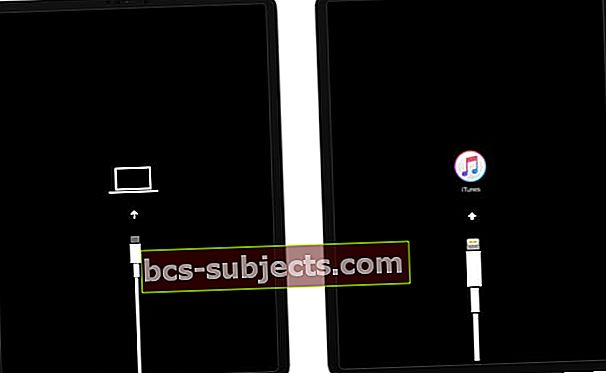 Atkūrimo režimas atrodo skirtingas, atsižvelgiant į jūsų įrenginyje esančią „iOS“ arba „iPadOS“ versiją.
Atkūrimo režimas atrodo skirtingas, atsižvelgiant į jūsų įrenginyje esančią „iOS“ arba „iPadOS“ versiją. Ištaisykite išjungtą „iPad“ ištrindami jį naudodami atkūrimo režimą ir kompiuterį
Apsilankykite šiame straipsnyje, kad gautumėte išsamesnį išsamų vadovą
Kodėl mano „iPad“ išjungtas?
Jei penkis kartus iš eilės įvedate neteisingą „iPad“ slaptažodį, jis laikinai išjungiamas. Tai apsaugo jūsų duomenis ir neleidžia žmonėms išsiaiškinti jūsų kodo.
 Teisingai įveskite kodą, kad išvengtumėte „iPad“ išjungimo.
Teisingai įveskite kodą, kad išvengtumėte „iPad“ išjungimo. Paprastai galite palaukti laikmatį ir dar kartą išbandyti kodą. Tačiau po per daug nesėkmingų bandymų jūsų „iPad“ visam laikui išjungiamas, todėl praktiškai niekam neįmanoma pasiekti jame esančių duomenų. Netgi tu.
Kodėl negaliu naudoti „Face ID“ arba „Touch ID“ norėdamas atrakinti „iPad“?
Net jei jūsų „iPad“ naudoja „Face ID“ arba „Touch ID“, vis tiek turite jį atrakinti kartais naudodami kodą. Paprastai tai atsitinka iš naujo paleidus įrenginį arba atnaujinus programinę įrangą.
Labai lengva pamiršti kodą, jei dažniausiai naudojate „Face ID“ arba „Touch ID“. Nors šios paslaugos yra nepaprastai sunkios pačios, jos yra saugesnės, kai jos yra sujungtos su slaptažodžiu.
Kaip padaryti atsarginę mano neįgaliųjų „iPad“ ar „iPod“ kopiją?
Negalite sukurti naujos atsarginės kopijos naudodami išjungtą „iPad“.
Kituose pranešimuose teigiama, kad vis tiek galite sukurti atsarginę kompiuterio kopiją kompiuteryje, su kuriuo anksčiau buvo sinchronizuotas jūsų įrenginys, bet mes negalėjome to pakartoti.
 Kai kurie vartotojai teigia, kad vis tiek galite padaryti atsarginę kopiją žinomame kompiuteryje.
Kai kurie vartotojai teigia, kad vis tiek galite padaryti atsarginę kopiją žinomame kompiuteryje. Jei negalite rizikuoti prarasti duomenų „iPad“, ieškokite trečiųjų šalių duomenų atkūrimo paslaugų. Jų yra daug, nors negalime pateikti jokių rekomendacijų.
Kaip patikrinti, kokie duomenys išsaugoti „iCloud“?
Net jei neseniai neatlikote atsarginės kopijos, kai kurie jūsų duomenys vis tiek gali būti išsaugoti „iCloud“. Eikite į „iCloud.com“ ir prisijunkite prie „Apple ID“ paskyros.
 Peržiūrėkite „iCloud“ saugomus duomenis prisijungę internete.
Peržiūrėkite „iCloud“ saugomus duomenis prisijungę internete. Bet kokie šios svetainės duomenys - nuotraukos, vaizdo įrašai, užrašai ir kt. - vis tiek yra saugūs, kai atkuriate įrenginį. Kitą kartą prisijungus prie „iCloud“, jis vėl sinchronizuojamas su „iPad“.
Tai tinka ir trečiųjų šalių debesijos paslaugoms, pvz., „Dropbox“ ar „Google“ diskui. Taip pat galite atkurti mokamas programas ir laikmenas iš „iTunes“ ar „App Store“ nenaudodami atsarginės kopijos.
Ką daryti, jei negaliu atkurti neįgalaus „iPad“?
Jei jūsų neįgalusis „iPad“ sako „Prisijunkite prie„ iTunes “, bet neprisijungsite prie kompiuterio, atkreipkite dėmesį į šiuos dalykus, ar nėra nusidėvėjimo požymių:
- jūsų „Lightning-to USB“ laidą
- kompiuterio USB prievadą
- jūsų prietaiso „Lightning“ prievadą.
Jei galite, pabandykite naudoti kitą kabelį ir kitą USB prievadą. Jei tai nepavyksta, vykdykite mūsų instrukcijas, kad „iPad“ būtų įjungtas į DFU režimą.
Galiausiai susisiekite su „Apple“, kad gautumėte daugiau pagalbos. „IPad“ gali būti sugadintas „Lightning“ prievadas, kurį reikia taisyti.


